
Tento software udrží vaše ovladače v chodu, a tak vás ochrání před běžnými chybami počítače a selháním hardwaru. Zkontrolujte všechny své ovladače nyní ve 3 snadných krocích:
- Stáhněte si DriverFix (ověřený soubor ke stažení).
- Klepněte na Začni skenovat najít všechny problematické ovladače.
- Klepněte na Aktualizujte ovladače získat nové verze a zabránit poruchám systému.
- DriverFix byl stažen uživatelem 0 čtenáři tento měsíc.
V závislosti na jazykovém balíčku nainstalovaném v počítači se systémem Windows se aplikace společnosti Microsoft líbí Windows Live Mail mají tendenci nastavovat jazyk systému jako výchozí jazyk.
Protože Windows Live Mail je dodáván s Windows Essentials, musíme změnit jazykové preference Windows Essentials.
Pokud chcete změnit jazyková nastavení klienta Windows Live Mail, můžete to provést podle pokynů v tomto článku.
Jak mohu změnit jazyk Windows Live Mail?
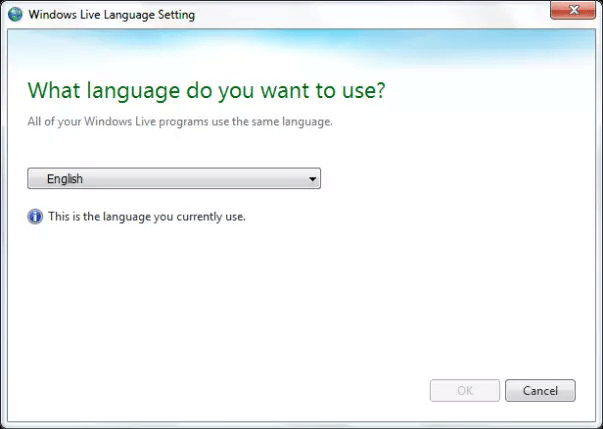
- lis Windows Key + R otevřít Běh.
- Do pole Spustit zadejte následující příkaz a klikněte na OK:
- langselector.exe
- Tím se otevře nastavení jazyka pro Windows Essentials.
- Na Základní jazyk Windows okno nastavení.
- Klikněte na rozevírací nabídku.
- Vyhledejte a vyberte požadovaný jazyk ze seznamu jazyků.
- Klepněte na OK uložit změny.
- Restartujte v počítači použít změny.
- Po restartu otevřete klienta Windows Live Mail a zkontrolujte, zda je jazyk změněn na vámi preferovaný jazyk.
Změna předvoleb jazyka pro Windows Live Essentials ovlivní pouze aplikaci Windows Live, jako je klient Windows Live Mail. Chcete-li však úplně změnit jazyk svého systému, musíte mít vícejazyčnou licenci Windows.
Většina licencí pro Windows dodávaných s počítačem je předinstalována v jednom jazyce. Uživatel musí upgradovat nebo zakoupit vícejazyčnou licenci samostatně, aby mohl používat systém v různých jazycích.
Chcete nainstalovat více jazykových sad Windows 10? Postupujte podle jednoduchých kroků v této příručce a naučte se, jak na to.
Pokud chcete změnit pouze vstupní jazyk, můžete tak učinit bez upgradu licence systému Windows. Zde je postup, jak to udělat.
- Klikněte na Start
- Vybrat Nastavení.
- Jít do Čas a Langauge.
- V levém podokně otevřete Jazyk záložka.
- Pod Preferované jazyky klikněte na Přidejte preferovaný jazyk knoflík.
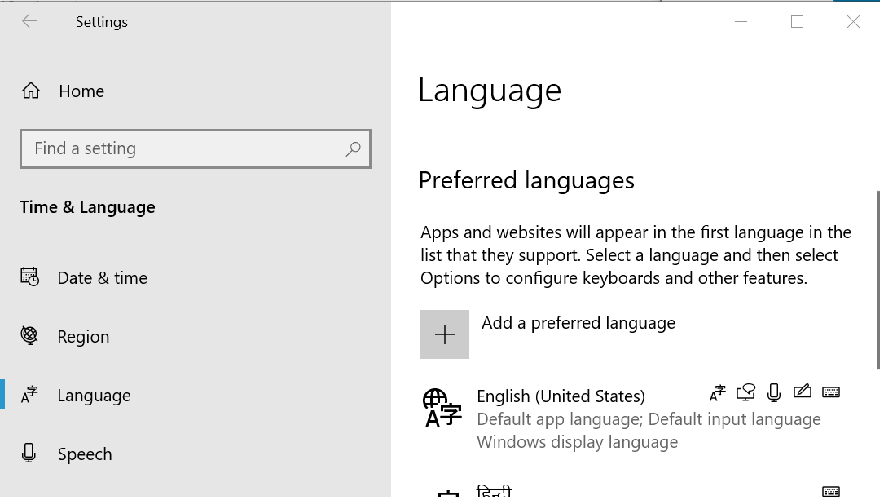
- V okně Vyberte jazyk pro instalaci vyhledejte požadovaný jazyk a klikněte na Další.
- Klikněte na Instalovat.
- Systém Windows nyní stáhne a nainstaluje vybranou jazykovou sadu.
- Po instalaci jazykové sady znovu otevřete sekci Jazyk.
- V části Preferované jazyky klikněte na Vyberte metodu zadávání, kterou chcete vždy použít jako výchozí.
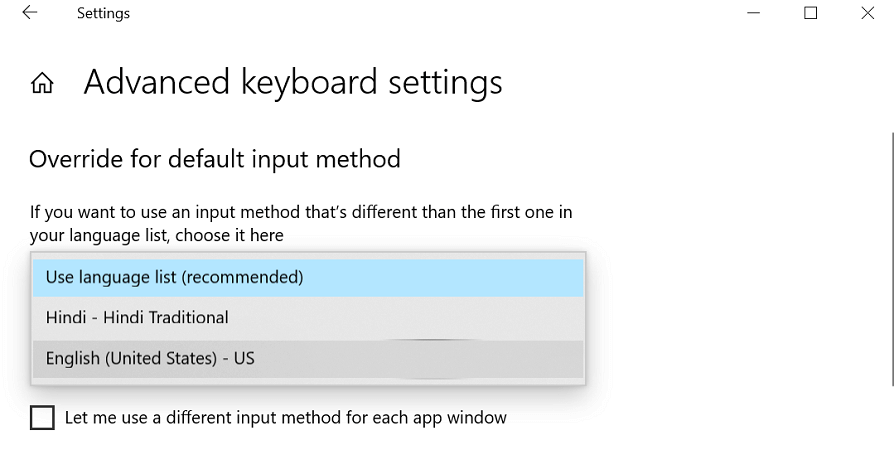
- Pod Přepsat výchozí metodu zadávání klikněte na rozevírací nabídku a vyberte nově nainstalovaný jazyk.
- Chcete-li vstupní jazyk znovu změnit, opakujte krok 8-9.
Pokud máte potíže s otevřením aplikace Nastavení, podívejte se natento článek vyřešit problém.
Možnost změnit nastavení jazyka Windows Live Mail se může hodit uživatelům, kteří preferují používání e-mailového klienta v jejich rodném jazyce. Podle pokynů v tomto článku můžete úspěšně změnit jazyk Windows Live Mail.
Pokud máte jakékoli další dotazy nebo návrhy, neváhejte sáhnout po sekci komentáře níže.
PŘEČTĚTE SI TAKÉ:
- Windows Live Mail neposílá e-maily? Vyzkoušejte tyto opravy
- Jak nakonfigurovat Windows Live Mail pro Outlook v systému Windows 10
- Kde si mohu stáhnout Windows Live Mail pro Windows 10?


